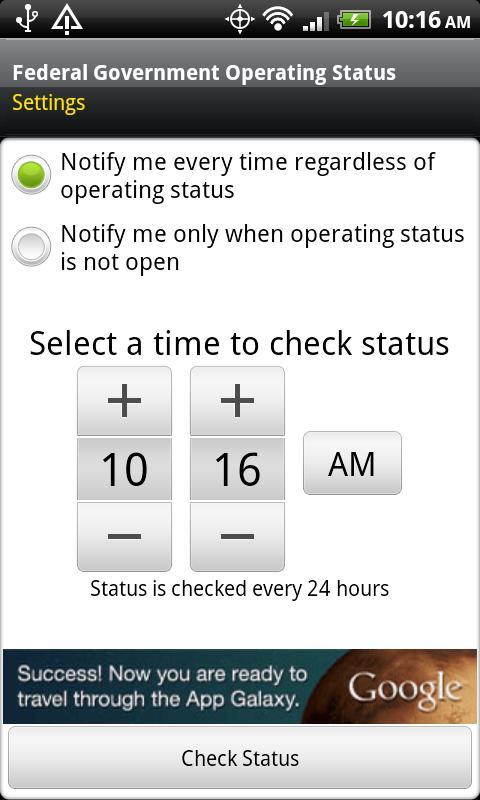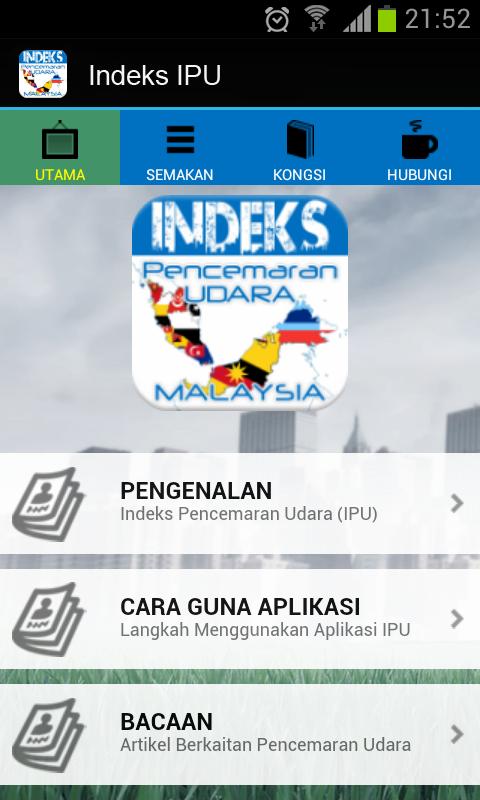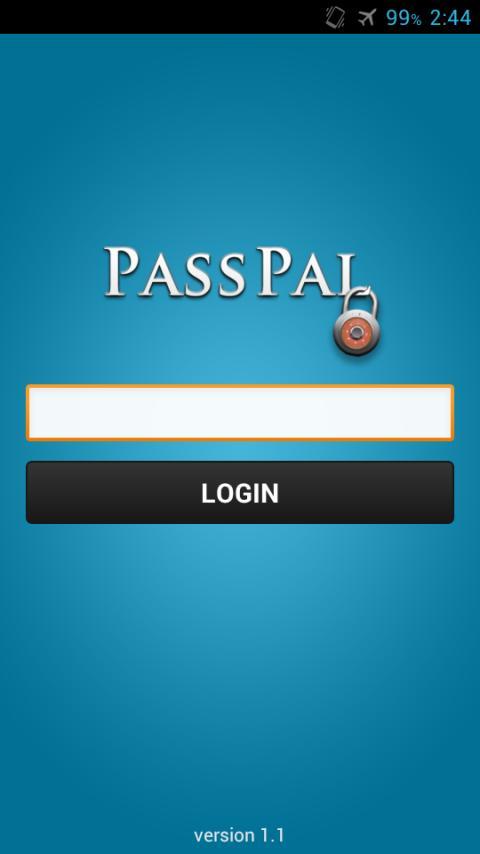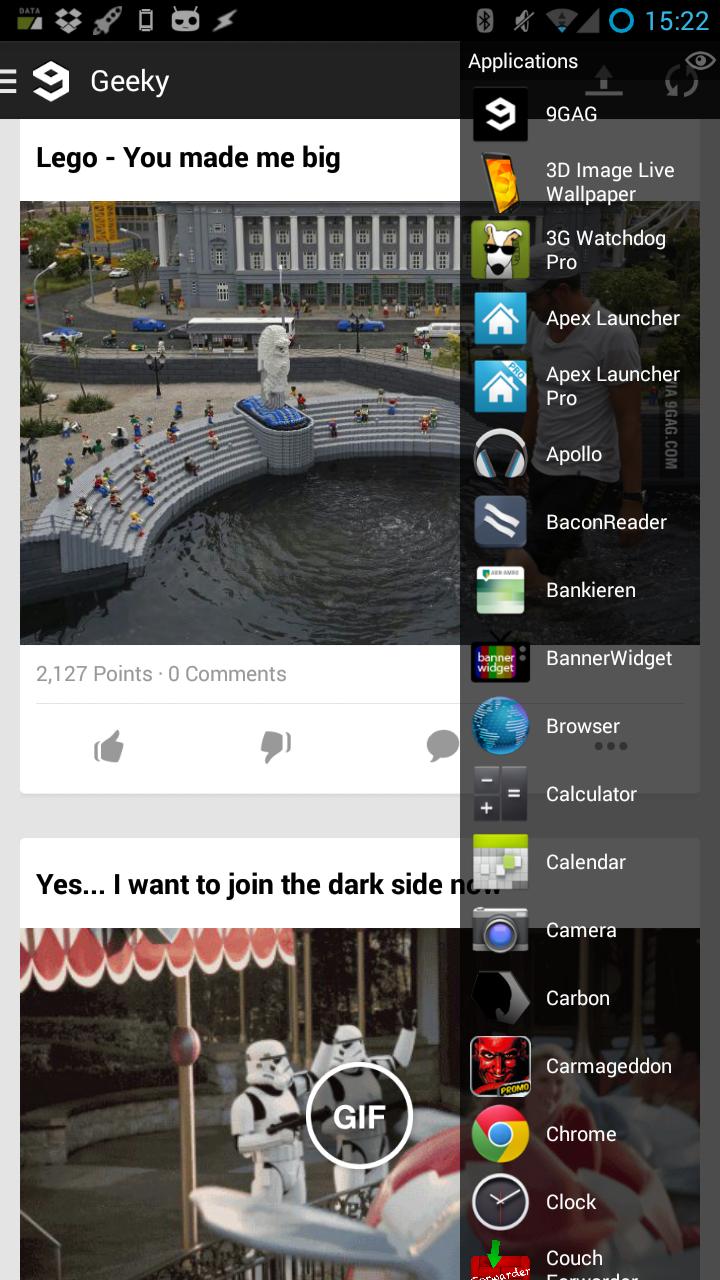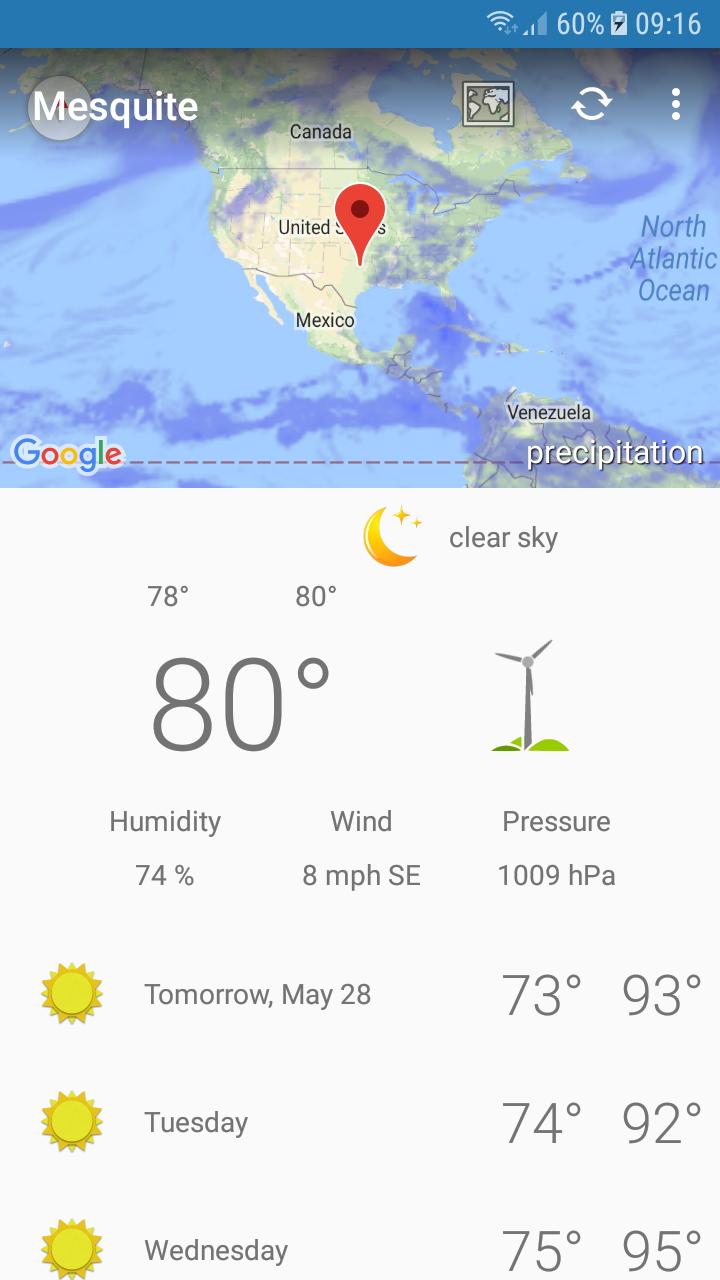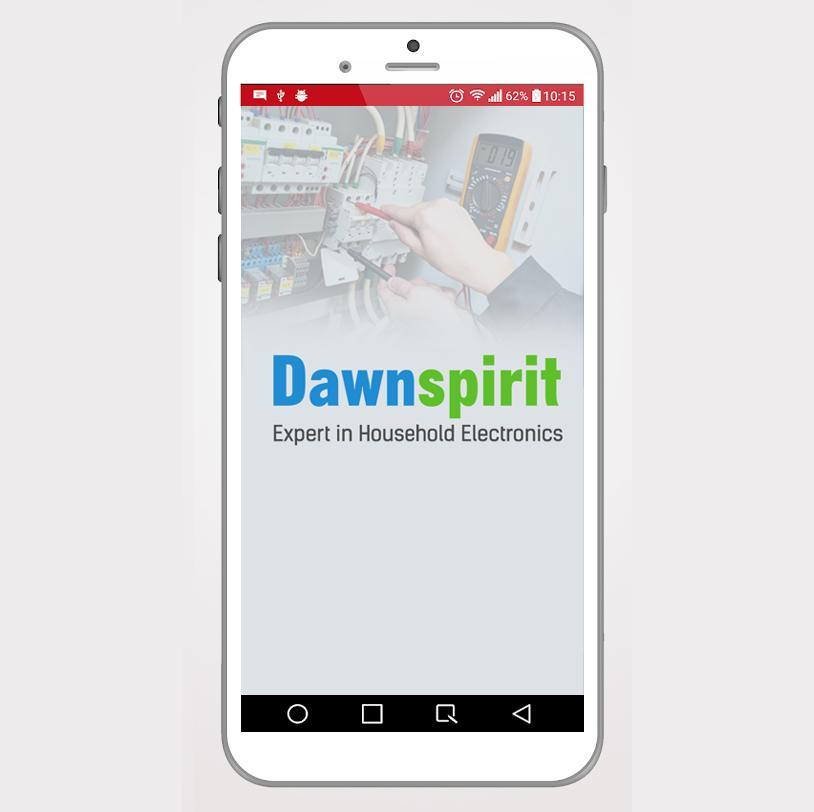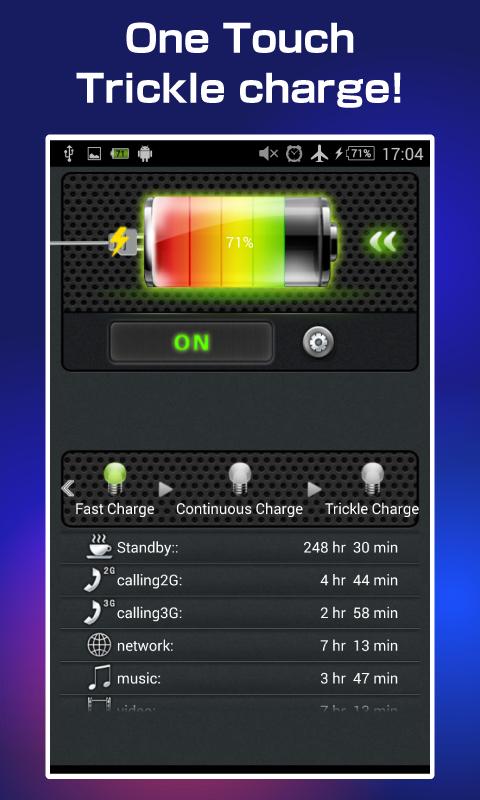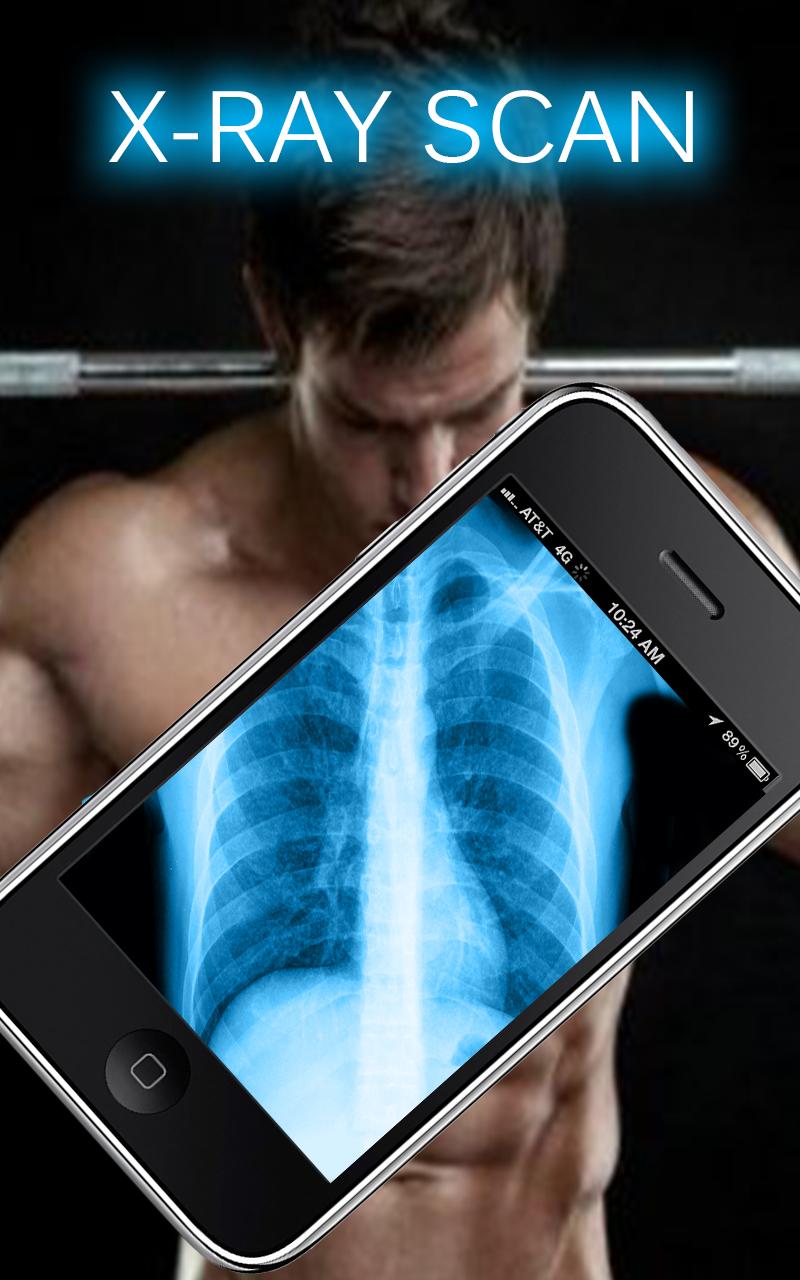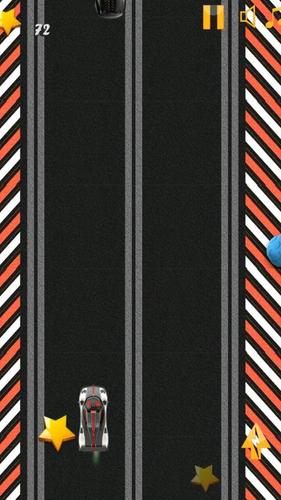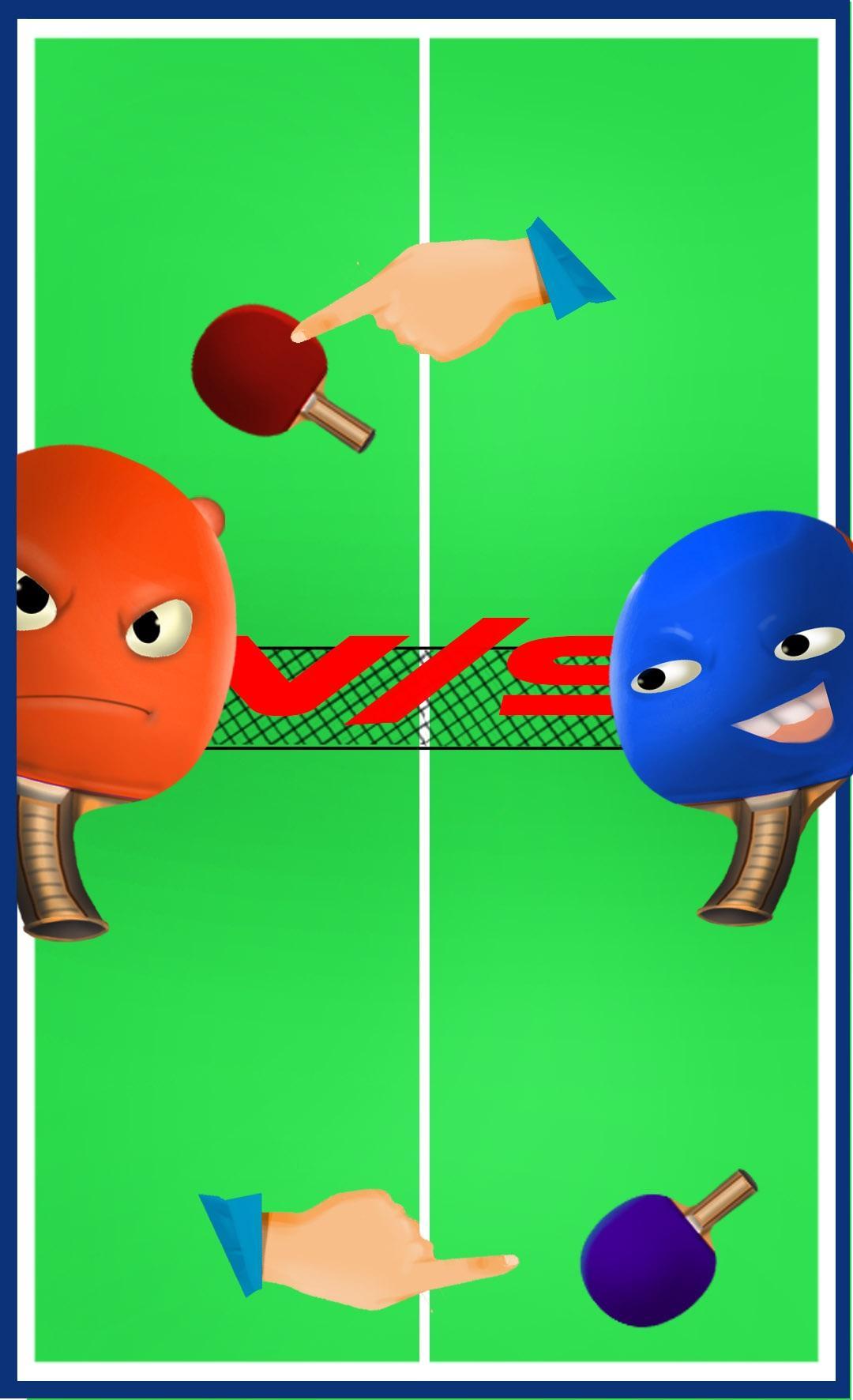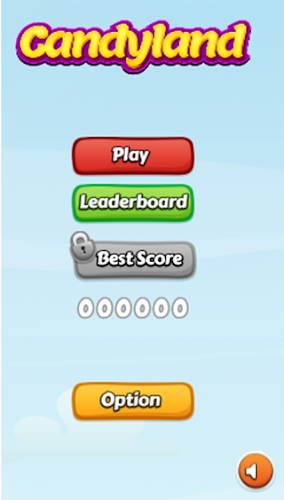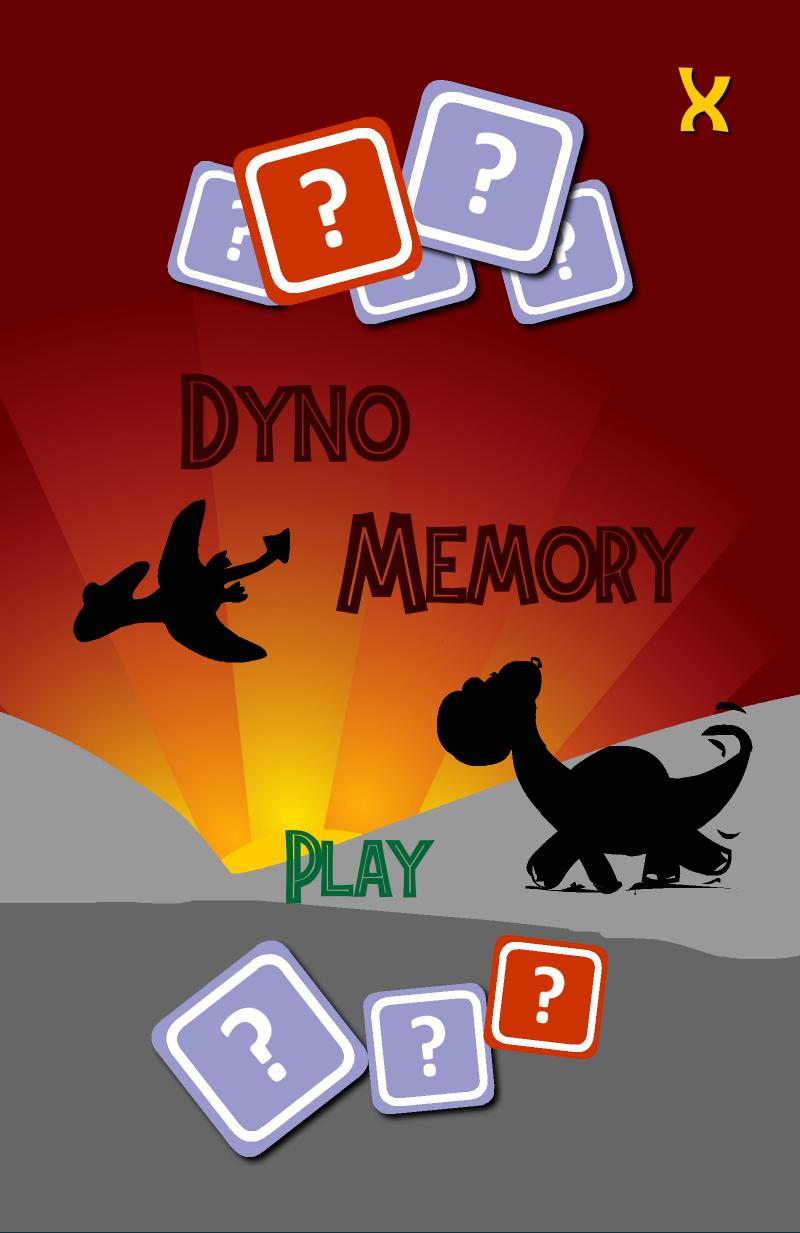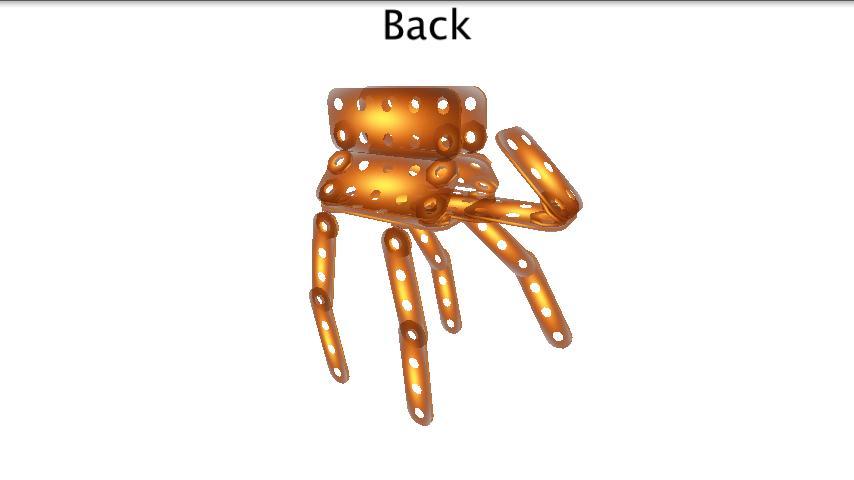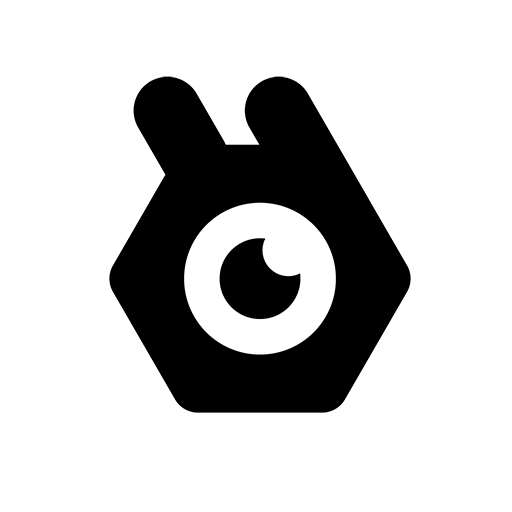
任意のWebブラウザからの画面ミラーリングとAndroidコントロール
Webkey 、WiFiまたはインターネットを介して、Androidデバイスとコンピューターを接続します。デバイスがペアになったら、ブラウザからそれらを制御および管理できます。
デバイスで何ができますか?
Webkeyサービスを使用すると、機能の可用性はデバイスへのアクセスレベルに依存します。
それらのいくつかはAndroidで容易に入手できますが、他のものは根付くアクセスまたは署名入りのWebkey APKを必要とします。
アクセシビリティAPI Polcy
デバイスのタッチスクリーンを使用するのが難しい場合は、Androidアクセシビリティサービスを使用して、タッチパッドやキーボードなどのPC周辺機器でデバイスを制御できます。
設定メニューを使用して、いつでもこの許可を取り消すことができます。当社のアプリは、コア機能のためにAndroidアクセシビリティサービスを使用しており、個人的または機密性の高いデータを収集または共有することはありません。
重要な開示:
アプリを使用する場合、デバイスの「画面録画」に同意する場合があります。これは、アプリケーションのコア機能であるダッシュボードにデバイスを接続するために使用されるサーバーを介して処理されます。これは、お客様の同意を得て、データがサーバーにアップロードされることを意味します。画面録画はサーバーに保存されず、ブラウザのダッシュボードにのみブロードキャストします。
プライバシーポリシーの開示:制御されたデバイスからのファイル情報は、アプリを使用してコア機能を確保しながら、サーバーにアップロードされます。
Android 4.4
•デバイスを監視するためのWebダッシュボード
•ファイルブラウザ
•AndroidのクイックオープンURL
•GPSベースの位置追跡
•Linux端子アクセス
•REST APIを介してインストールされたパッケージをリストします
•ニックネーム(https://webkey.cc/yournick)でデバイスへの直接アクセス
Android 5.0
上記のすべて、さらに
•スクリーンミラーリング
•リモートスクリーンショット
•リモート画面録音
•クリップボード機能
•フルスクリーンモード
Samsungデバイス用
上記のすべて、さらに
•タッチイベントやキーイベントを含む完全なリモートコントロール
•パッケージをインストール/削除します
•[位置]の修正をタッチします
ルート化されたデバイス用
上記のすべて、さらに
•タッチイベントやキーイベントを含む完全なリモートコントロール
•パッケージをインストール/削除します
署名されたWebkey apk
上記のすべて、さらに
•事前にインストールされたWebkeyクライアント
•工場出荷時のリセット後に自動Webkeyアプリインストール
•ヘッドレスバージョン
•Intent(Stop/Start Service、Fleet IDの設定、サーバーアドレスの設定)経由の構成)
始める方法は?
1、 WebkeyクライアントアプリをAndroidデバイスにダウンロードしてインストールします
2、アプリのWebkeyに登録します
3、wwwにアクセスしてください。 WebブラウザのWebkeyと新しく作成されたアカウントにログインします(または、Webで登録)
4、あなたのデバイスがあなたのWebkeyダッシュボードに表示されるのを見つけるでしょう
5、今、あなたはあなたのデバイスを管理および制御するためにWebkeyの使用を開始できます